
Ei meus lindos e lindas!
Criei esse preset para quem adora uma cor dourada, outono, bem linda para as fotos com carão no sol!
Esse preset é para ser usado na versão mobile do LightRoom. Siga o passo a passo abaixo para fazer download e configurar nas suas fotos para postar em suas redes sociais.

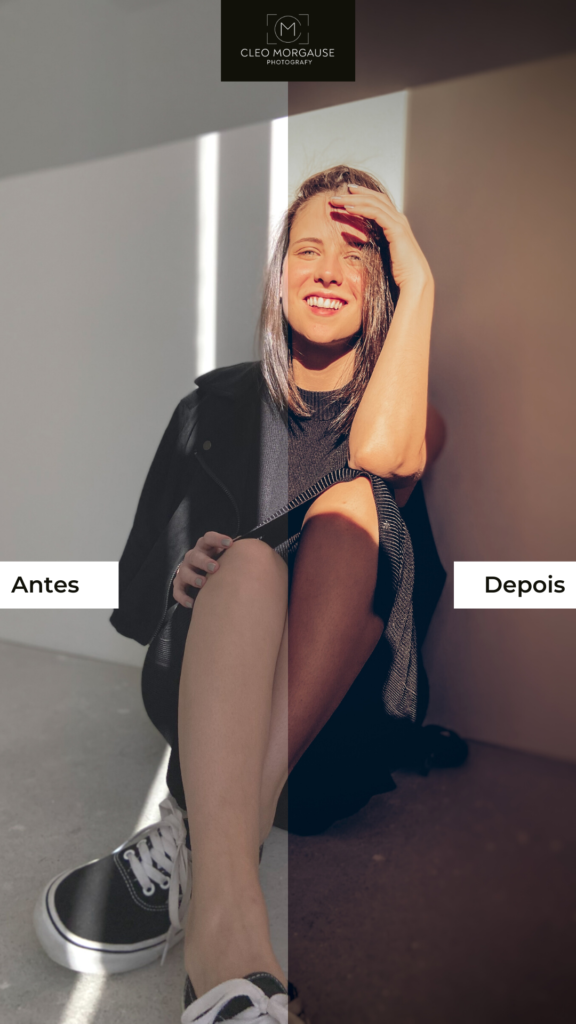
Antes de tudo, faça o download do app Lightroom mobile no seu celular.
Tutorial de como instalar preset no Lightroom no celular
Se o seu celular é Android, clique aqui
No iPhone – iOS
1. Faça o download do preset no Google Drive pelo celular acessando o link e depois clicando na setinha no topo >> Download grátis Preset Lightroom mobile – Letícia: Golden Hour
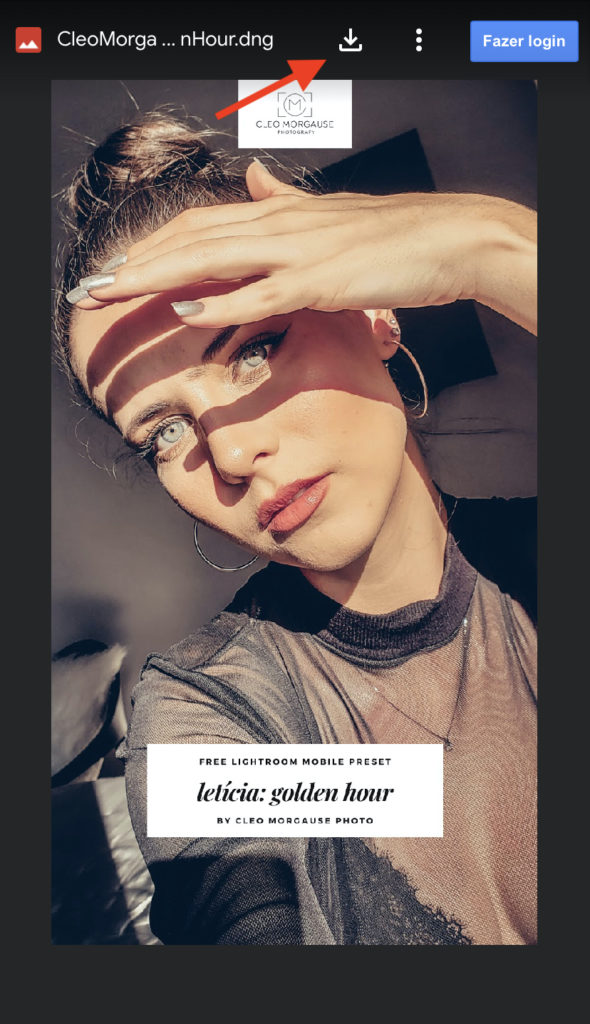
2. Abra Lightroom no celular, clique no ícone adicionar foto no canto inferior direito.
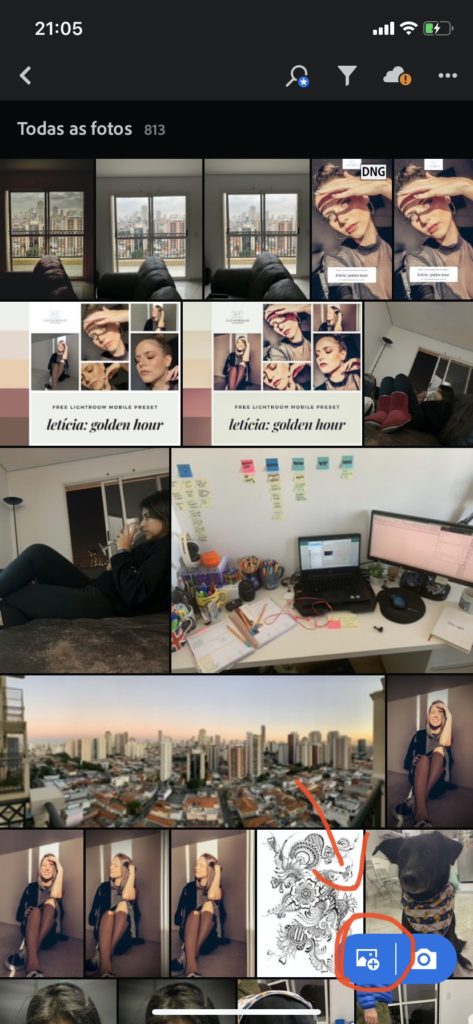
3. Clique em “De Arquivos” e depois selecione a pasta de Downloads do iPhone.
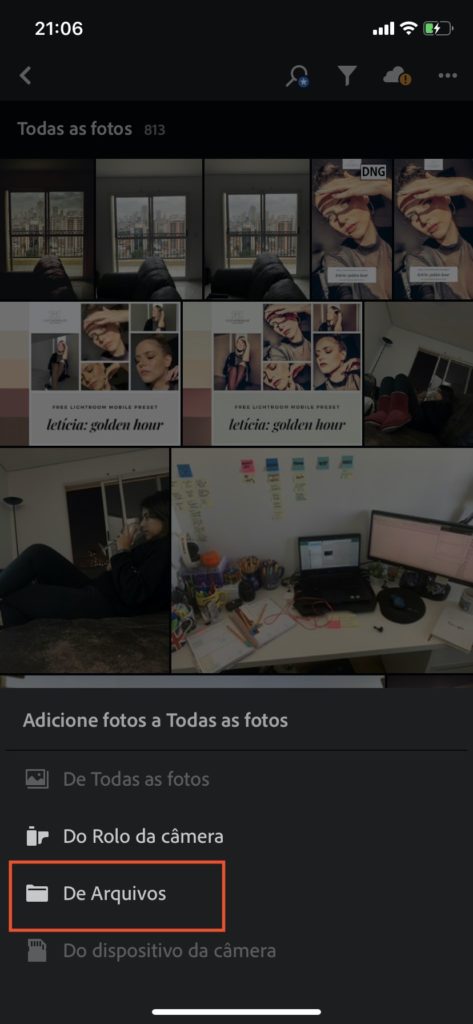
4. Selecione o arquivo “CleoMorgause__Preset-Leticia-goldenHour”.
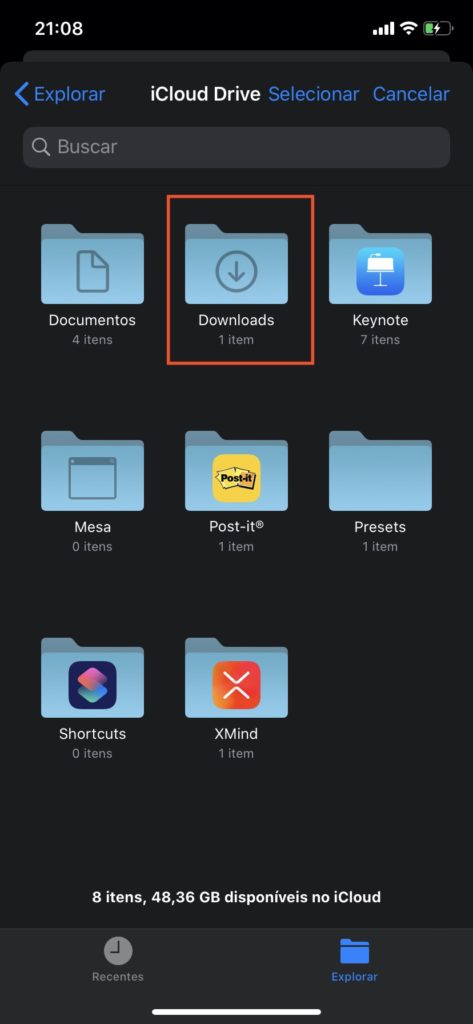
5. Quando voltar no Lightroom, selecione a foto que está em formato DNG na biblioteca de imagens.
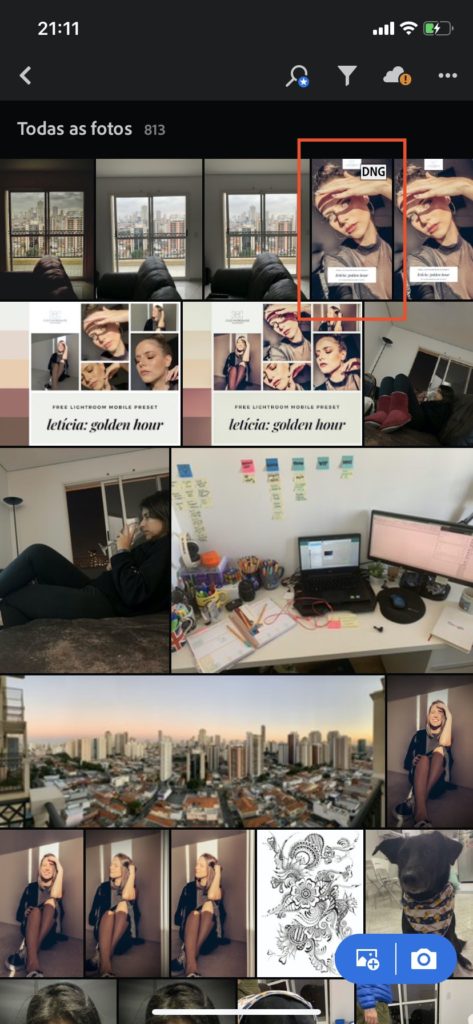
Vá para o passo 6 clicando aqui
No Android
1. Faça o download do preset no Google Drive pelo celular acessando o link e depois clicando nos três pontinhos no topo e em seguida em Download na lista >> Download grátis Preset Lightroom mobile – Letícia: Golden Hour
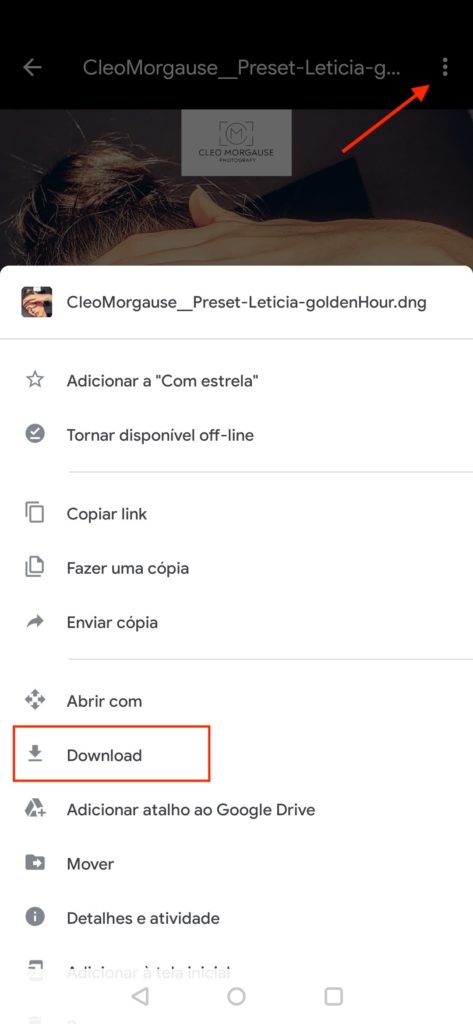
2. Abra Lightroom no celular, clique no ícone adicionar foto no centro da galeria ou canto inferior direito se estiver com uma foto aberta.
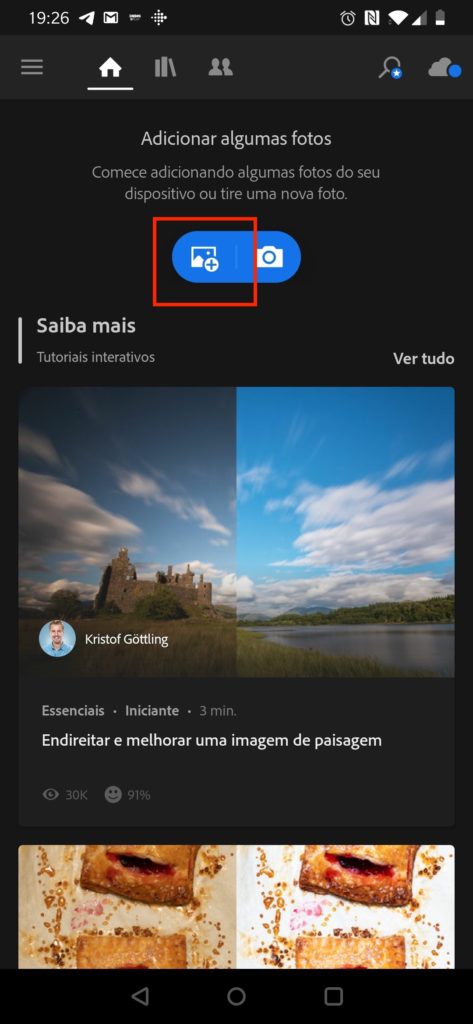
3. Selecione a foto que está em formato RAW na biblioteca de imagens e depois clique em Adicionar no canto inferior direito.
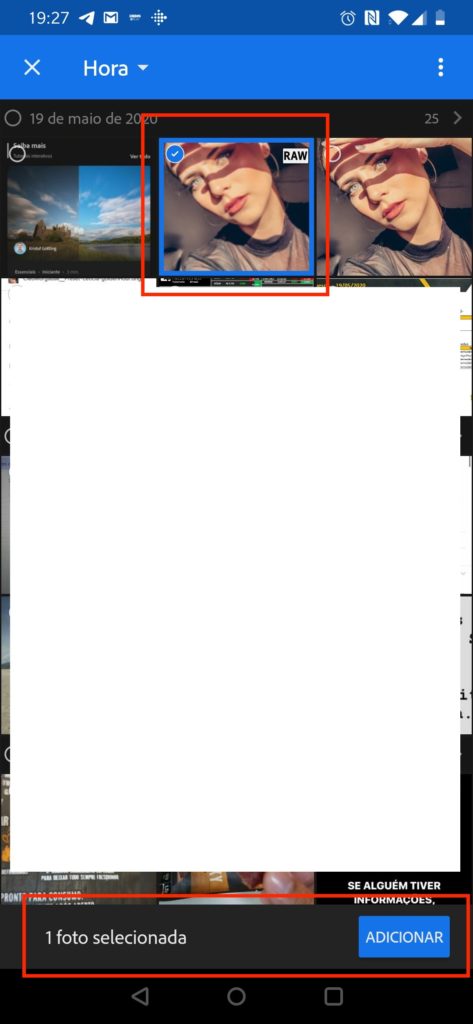
Continue no passo 6.
—
6. Com a foto aberta, clique nos três pontinhos no canto superior direito e depois em “Criar predefinição” na lista.
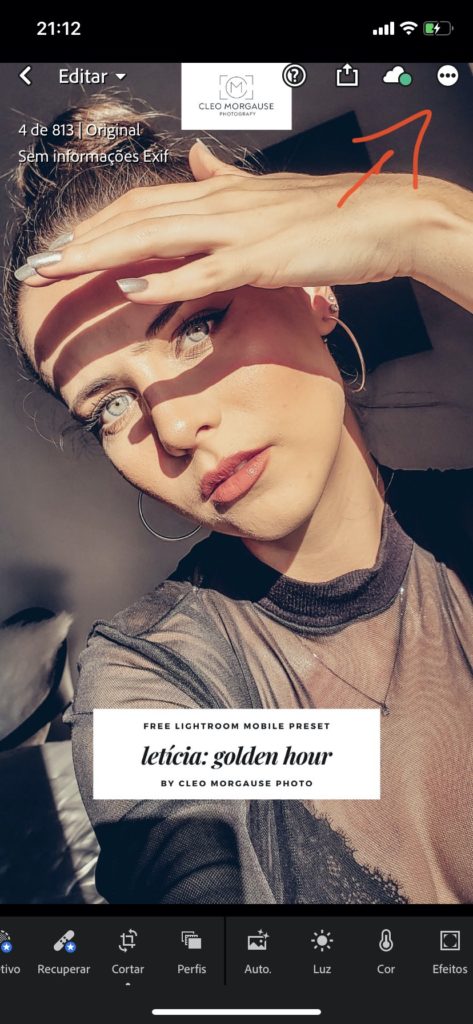
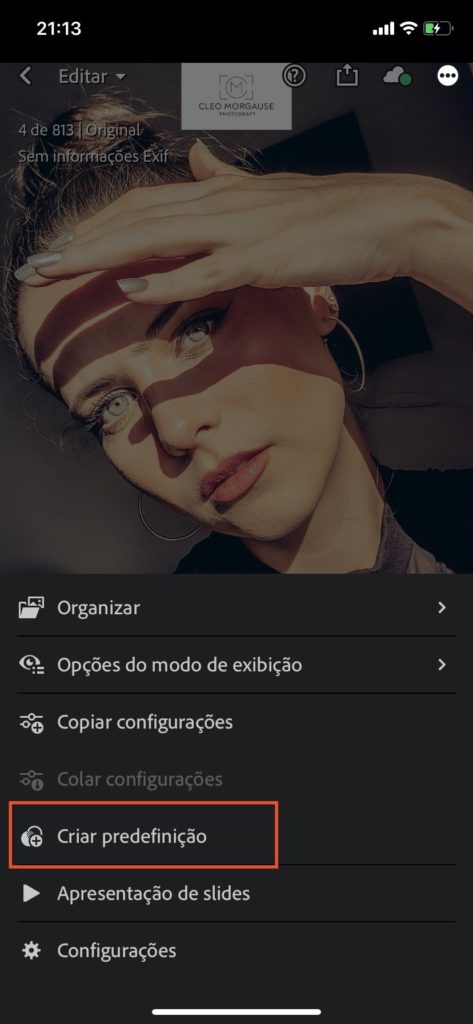
7. Na próxima tela, defina o nome do preset que te ajude a lembrar dessa configuração e deixe as configurações abaixo como definidas.
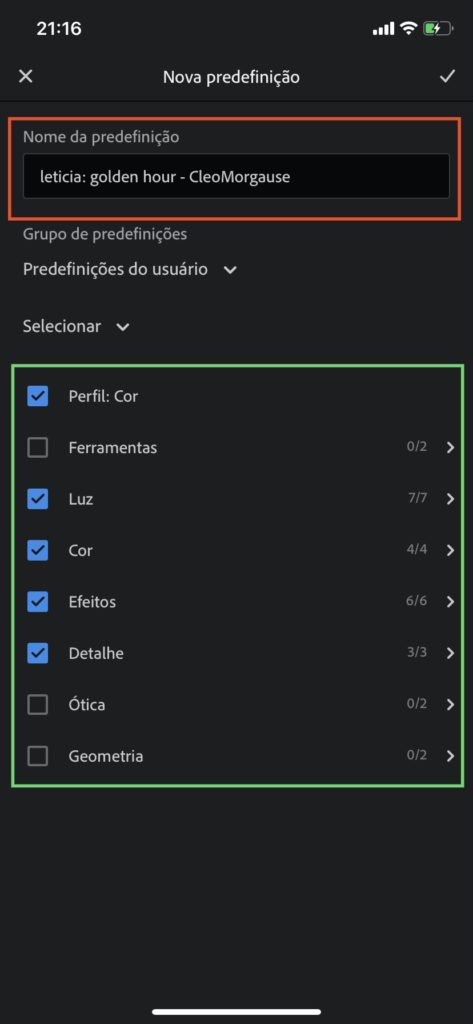
8. Pra finalizar, clique no ícone de OK no topo superior direito.
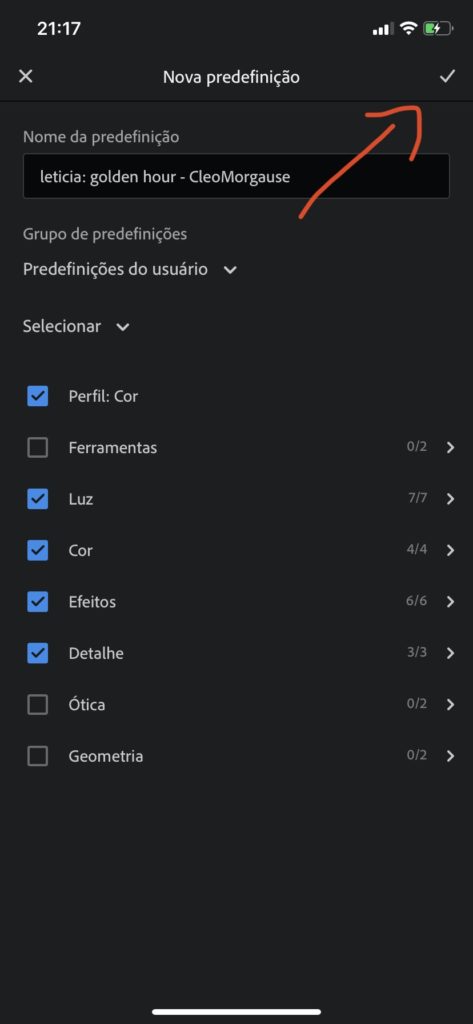
9. Agora você pode usar esse preset em qualquer foto. Clique em “Abrir a Biblioteca” ao lado de editar no topo superior esquerdo do app e selecione uma foto pra edição.
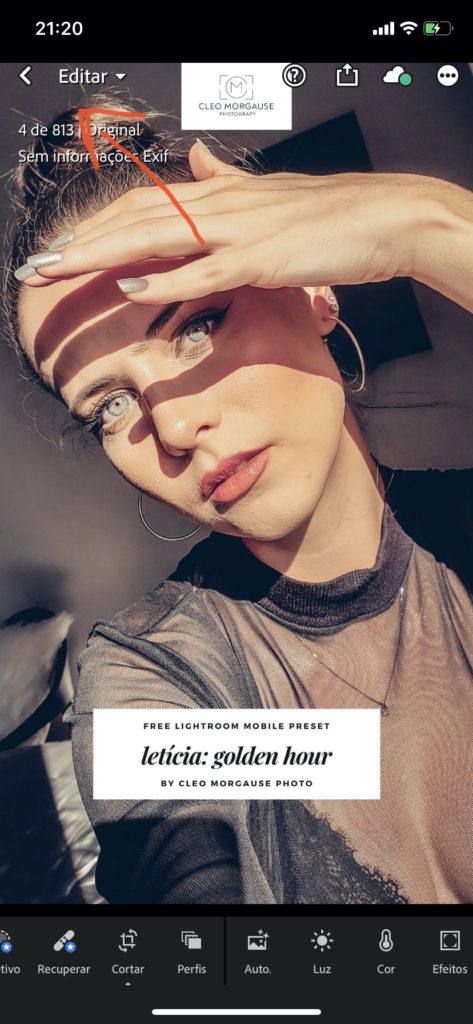
10. Arraste os ícones no canto inferior do Lightroom até o ícone de “Predef”.
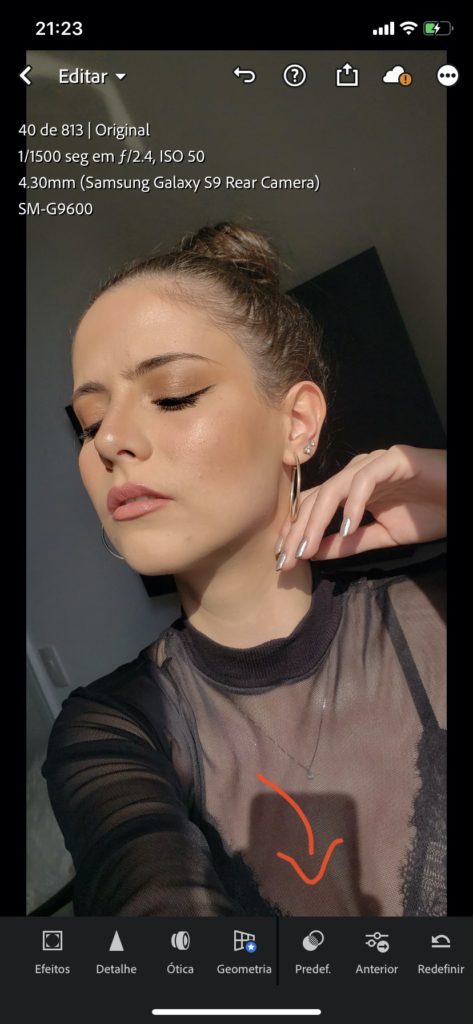
11. Na lista, selecione o preset que você acabou de salvar e depois dê Ok no canto inferior direito.
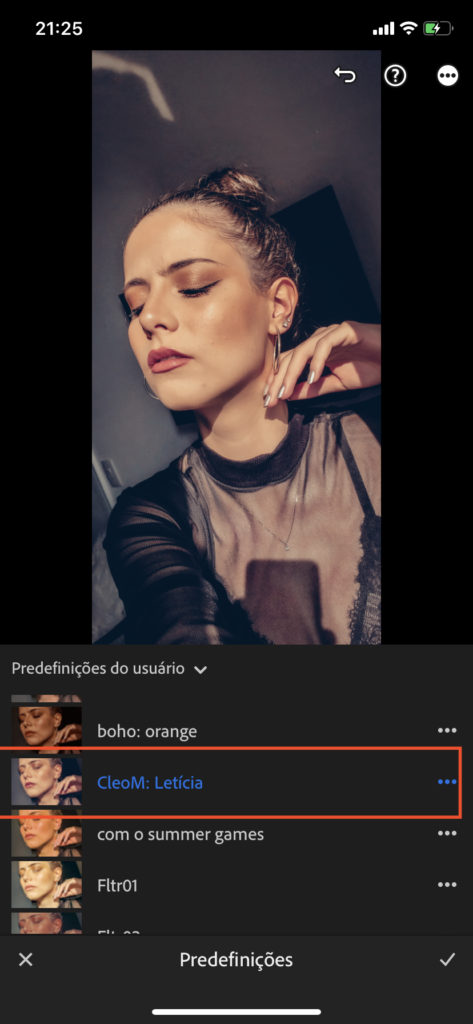
12. Para salvar a foto, clique no ícone de compartilhar no topo e depois em “Exportar no rolo da câmera”.
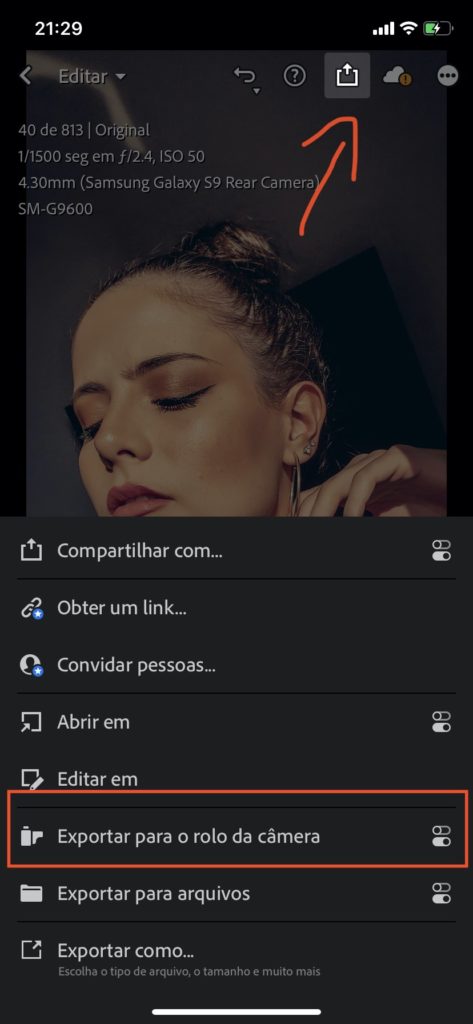
Pronto, agora você pode usar o preset em todas as suas fotos.
Não é necessário você importar o preset de novo e fazer todas as configurações novamente. Basta adicionar a foto no Lightroom e selecionar o preset em “Predef” como no passo 10 acima.
